- 業務効率化
【Word活用術】ルーラーのちょっと便利な使い方【第7回】
2018.04.23
著者:上田 朋子

さて、今回はルーラーの簡単な利用法を2つご紹介。ルーラーって何?という方は、「第6回、画面にルーラーと呼ばれる定規を表示して、段落を字下げするテクニック」をご覧ください。
《その1:ページ設定ダイアログボックスの表示》
ルーラーの左右や上下の余白(グレーの部分)をダブルクリックすると、ページ設定のダイアログボックスを表示することができます。
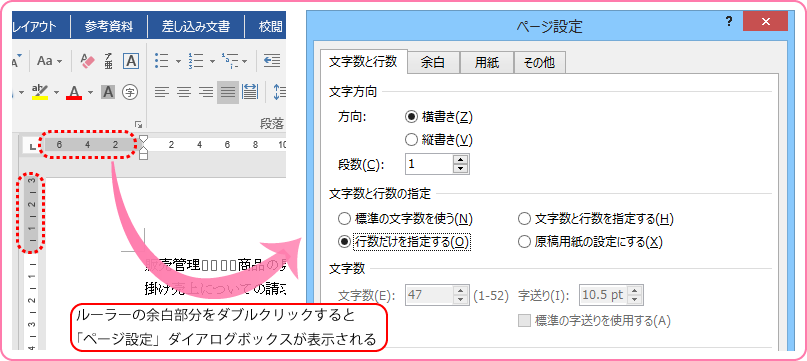
このページ設定画面、最近のWordではリボンのレイアウトタブ内、「ページ設定」グループで指定できることが多くなりました。
それでも、ルーラーをカチャカチャっとダブルクリックすると、「レイアウト」タブをクリックする手間を減らせるので(たったひと手間なのですけどね)、私はよく使います。
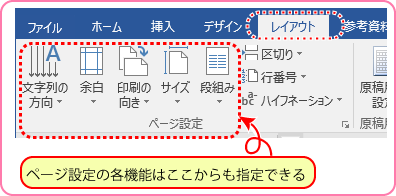
《その2:余白の調整》
ルーラーで用紙の余白を調整できます。ページ設定画面では余白を数値で指定しますが、ルーラーではマウスを使って「もう少し狭く」という感じで指定します。
ルーラーのグレー部分は用紙の余白、白色部分は文書を作成できるエリアです。この灰色と白色の境界線をマウスでドラッグして、余白の大きさを変更できます。
たとえば、垂直ルーラー上部の灰色と白の境界部分にマウスカーソルをあわせると「上余白」のガイドが表示され、マウスカーソルの形状が上下矢印になります。
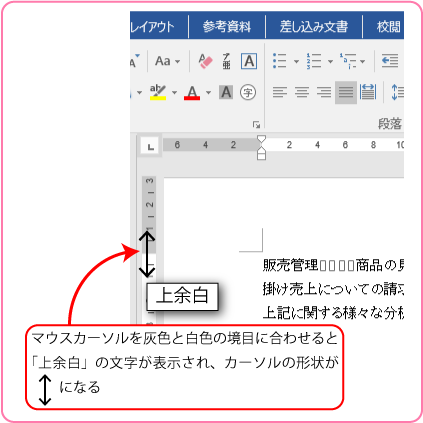
ここでマウスをドラッグして、余白の大きさを変更します。
余白の設定箇所は、上下左右の4箇所。それぞれルーラーの余白と用紙の境目で変更ができます。
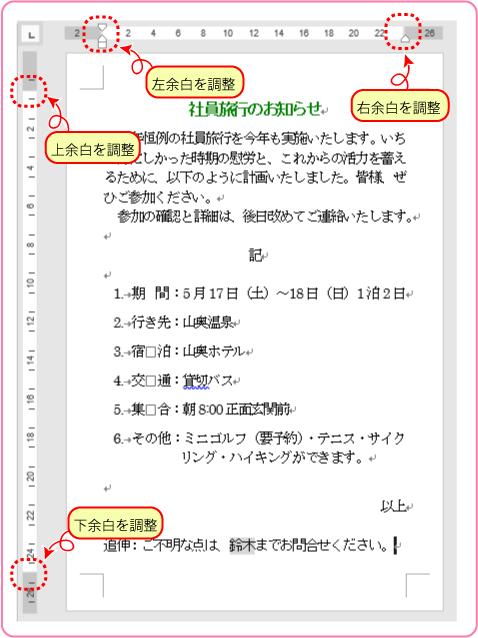
最後にひとつだけ。
「左余白」のドラッグはほんの少し注意深く行ってください。
左余白の位置にはインデントマークがいくつも並んでいます。「左余白」がきちんと表示されることを確認してから、ドラッグさせてください。
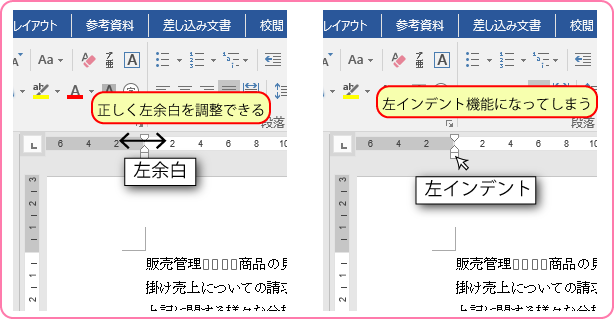
実は、ルーラーにはまだまだいろいろな機能がちりばめられています。
これからも折に触れ、少しずつ紹介していきます。愉しみにしてくださるとうれしいな。

この記事の著者
上田 朋子(うえだ ともこ)
株式会社システムプラザソフィア代表取締役。マイクロソフト認定トレーナーとして、マイクロソフト オフィス スペシャリスト(MOS)取得講座の講師実績多数。また職業訓練校として、パソコン初心者をたった3カ月でMOS取得まで導く分かりやすい指導方法にも定評がある。弥生認定マスターインストラクター。静岡県は清水に生を受けて50有余年、清水っ子の血が騒ぐ港祭が生き甲斐。知らない土地に出掛けたら、その土地の味噌・醤油を買うのが幸せ。
【無料】お役立ち資料がダウンロードできます
弥生のYouTubeで会計や経営、起業が学べる!
関連記事
事業支援サービス
弥生が提供する「経営の困った」を解決するサービスです。

















